Ппрограмме установки windows не удается установить 1 или несколько драйверов
Всем привет Уже давно столкнулся с такой проблемой: не запускается установка windows (7,10) ни с флешки, ни с диска. После установки Windows 10 я не могу заново поставить ось. При начале установки вылетает ошибка :
«программе установки windows не удается установить 1 или несколько драйверов, необходимых для загрузки. Чтобы установить windows, убедитесь в допустимости драйверов и переустановите установку.»
Что я только не перепробовал.. Единственное, что получилось- это откатиться до исходного состояния. На форумах эта тема поднимается очень редко и в основном ее решение- это переключить режим UEFI в BIOS. У меня в биосе нет раздела UEFI. Буду очень признателен за любую подсказку.
Когда появится первое окно установщика Windows 7, нажмите Shift + F10 для открытия командной строки. В ней выполняем команду DiskPart для запуска консольной утилиты по управлению разделами. После запуска DiskPart’а выполняем три команды:
При установке Windows! Не найдены необходимые драйвера
1) Select Disk 0
2) Clean
3) Exit После этого закрываем окно командной строки и продолжаем установку. Поскольку жёсткий диск будет полностью очищен, создаем заново нужные разделы в нужном количестве. Впрочем, если устроит один большой диск С на весь HDD, то можно просто нажать «Далее», установщик сам все сделает. Avatar-Lion, спасибо большое, мне помогло! Этот метод подойдет для всех типов проблем с установкой?
Lenovo_forever, Нет конечно. Просто есть ряд неких действий, которые зарекомендовали себя как простые, быстрые и удобные и которые решают большинство проблем вне зависимости от их источника возникновения. Очистка разметки диска с помощью выше упомянутых команд относится к таким вот действиям: неизвестно, как и чем производилась разметка диска, а значит, разумнее всего предложить пользователю стереть информацию о разметке накопителя, дабы установщик Windows самостоятельно разметил диск так, как нужно именно ему.
Полезные руководства для новичков
Охлаждение ноутбука
Если у вас просто так отключается ноутбук, зависает или просто иногда подтормаживает в играх, тогда эта статья для вас. В данной статье описано как выявить не перегревается ли ноутбук, а также как бороться с перегревом.
Установка и запуск Windows XP в среде Windows 7, Windows Vista или другой операционной системы
Описание как установить и запускать полноценную версию Windows XP из-под Windows Vista или Windows 7 с помощью программы Oracle VirtualBox. В данном случае Windows XP устанавливается на виртуальную машину и запускается как отдельное приложение в Windows Vista, Windows 7 или в любой другой операционной системы, включая различные дистрибутивы Linux. Таким образом можно решить проблемы с совместимостью различных программ и драйверов с Windows Vista, Windows 7 или с другой операционной системой.
Ремонт ноутбука
Детальное описание как можно решить аппаратные проблемы с включением ноутбука, с дефектами изображения, а также многие другие проблемы в домашних условиях.
Сравнение производительности Windows XP, Windows Vista и Windows 7. Что лучше установить?
Сравнение производительности Windows XP, Windows Vista и Windows 7 в различных приложениях. Источник
Программа установки Windows не может установить один или несколько критичных для загрузки драйверов
При попытке установить Windows 10. существует очень много вещей, которые могут пойти не так, как надо. Однако с каждой из этих редких ошибок обычно довольно трудно справиться. Ошибка « Windows не может установить один или несколько драйверов, критичных для загрузки », появляется сразу после загрузки файлов установки с загрузочного диска. И у него есть либо одно простое, почти глупое решение (вынуть CD или DVD из ROM), либо вам придется испачкать руки, чтобы решить его. Мы надеемся, что приведенные ниже шаги помогут вам.
Решено: проблемы с драйверами для Windows 10
- Удалите столько оборудования, сколько сможете
- Создайте новый установочный носитель с помощью Media Creation Tool
- Попробуйте загрузиться в режиме Legacy
- Полностью отформатируйте системный диск и попробуйте установить снова
1. Удалите как можно больше оборудования.
Первый шаг также самый эффективный способ справиться с этим. Извлеките диск из DVD/CD – ROM и перезагрузите компьютер. Попробуйте снова загрузиться с USB и поищите изменения. Это решило большинство зарегистрированных случаев, и это так необычно, как и следовало ожидать.
Конфликт между двумя дисководами, в частности, связан с диском с драйверами в отсеке DVD-ROM. Но другие диски также могут вызвать ту же ошибку.
- ЧИТАЙТЕ ТАКЖЕ: Исправлено: мышь, клавиатура (USB, беспроводная) не обнаружены в Windows 10, 8.1
С другой стороны, если это не решение вашей проблемы, и вы все еще видите ту же ошибку при загрузке с USB, необходимо предпринять дополнительные шаги. Имейте в виду, что для этого требуется доступ к конфигурации оборудования, поэтому вам нужно открыть корпус ПК.
Оказавшись там, полностью отключите DVD-ROM. Кроме того, если вы используете несколько жестких дисков/жестких дисков, мы рекомендуем подключать только тот, на котором установлена Windows 10.
И, наконец, отключите все периферийные устройства. В идеале подключаться должен только загрузочный USB-накопитель. Конечно, вам понадобятся мышь и клавиатура, поэтому, если у вас нет устройств ввода PS2, сохраните их тоже.
2. Создайте новый установочный носитель с помощью Media Creation Tool.
Теперь, это еще одна довольно распространенная ошибка пользователей. Они извлекают ISO-файл Windows 10 на USB и пытаются сразу загрузиться. Однако полной установки со всеми установочными файлами системы недостаточно. Вы должны сделать свой диск «загрузочным».
Теперь вы можете сделать это с помощью нескольких сторонних инструментов, таких как Rufus или Yumi, но мы все же предлагаем придерживаться собственного инструмента Microsoft под названием Media Creation Tool.
- ЧИТАЙТЕ ТАКЖЕ: Исправлено: доступ к инструменту создания мультимедиа запрещен при переносе Windows 10 ISO на USB
Этот инструмент делает все для вас. Он предоставляет вам самый последний доступный образ системы, поэтому вы можете получить последнее основное обновление (итерация Windows 10) на своем загрузочном диске. Кроме того, он позволяет загружать ISO или автоматически создавать загрузочную флешку.
Единственное, о чем вам нужно беспокоиться – это USB-флеш-накопитель (минимум 6 ГБ свободного места), ограничение пропускной способности (если оно есть) и доступ к меню загрузки. Все остальное просто.
Выполните следующие действия, чтобы создать новый загрузочный установочный носитель с помощью Media Creation Tool:
- Загрузите Инструмент создания медиа здесь.
- Подключите USB-накопитель в самый быстрый порт. На нем должно быть не менее 6 ГБ свободного места. Имейте в виду, что процедура удалит все с USB-накопителя, поэтому сделайте резервную копию ваших данных своевременно.
- Выберите параметр « Создать установочный носитель (USB-накопитель, DVD-диск или файл ISO) для другого компьютера » и нажмите «Далее».
- Выберите Язык и Архитектура. Нажмите Далее .
- Выберите « USB-накопитель ».
- Подождите, пока инструмент загрузит файл и установит их на USB.
3: попробуйте загрузку в устаревшем режиме
Удобство использования загрузочного диска зависит от режима разметки. Если вы используете стиль разбиения Legacy BIOS MBR (Master Boot Record) (и это вероятный сценарий на ПК с ОС Windows 7), вы не сможете установить Windows 10 в режиме загрузки UEFI. Только в Legacy BIOS.
Единственный способ загрузить его – отформатировать жесткий диск на его преемник, стиль разбиения GPT (таблица разделов GUID), а затем загрузиться в режиме загрузки UEFI. В качестве альтернативы вам нужно будет ввести настройки BIOS/UEFI и переключиться в режим прежней версии BIOS.
Программе установки windows не удается установить один или несколько драйверов необходимых
: 16
Сказал(а) спасибо: 0
Поблагодарили 0 раз(а) в 0 сообщениях
Репутация: 0
Ошибка при установке Windows 7
Добрый день! Столкнулся вот с такой проблемой.
Ноутбук Sony Vaio vpceb2s1r. Стояла семерка. Супруга, как говорит ничего не делала, обновила до 10. Хочу переустановить. До этого никаких проблем с переустановкой не было. Все шло как по маслу.
Решил снести 10, так как жене она не нравится. Думаю, раз плюнуть. Но в начале установки вот такая ошибка » Программе установки windows не удается установить один или несколько драйверов необходимых для загрузки. Чтобы установить Windows, убедитесь в допустимости драйверов и перезапустите установку». Я конечно, не испугался. зашел в инет, набрал ошибку. а ответов не нашел. Кончено, можно плюнуть и оставить как есть, ноутбук жены))))) Но. интересно же)))
Вдруг получится с вашей помощью стать чуточку умнее))) Спасибо!
Регистрация: 08.03.2016
Источник: www.tehnari.ru
Не найден необходимый драйвер носителя при установке Windows

Установка операционной системы Windows упрощается с каждым годом, и компания Microsoft предоставляет все необходимые инструменты, чтобы пользователи могли самостоятельно записать ее образ на накопитель и провести процесс инсталляции. Во время установки необходимо действовать по инструкциям, которые отображаются на экране, но не всегда установка проходит гладко, и иногда можно столкнуться с различными ошибками. Одной из проблем, которая может возникнуть при установке Windows с флешки или диска, является отсутствие необходимого драйвера. В зависимости от версии Windows, установка которой происходит, выдаются различные ошибки:
- Windows 7: «Не найден необходимый драйвер для дисковода оптических дисков. Если у вас есть дискета, CD, DVD или флэш-накопитель USB с этим драйверов, вставьте этот носитель»;
- Windows 8, Windows 8.1 и Windows 10: «Не найден необходимый драйвер носителя. Это может быть драйвер DVD-дисковода, USB-накопителя или жесткого диска».
Указанные ошибки являются идентичными и отличаются только описанием. Соответственно, их способы устранения также одинаковые. Рассмотрим, что делать, если не найден необходимый драйвер носителя при установке Windows.
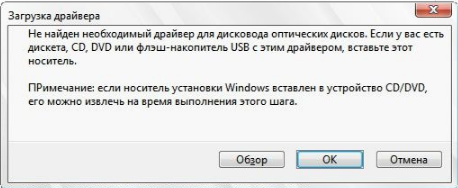
Не найден необходимый драйвер носителя при установке с флешки
Наиболее распространенная проблема, из-за которой возникает ошибка «Не найден необходимый драйвер», это подключение флешки к разъему материнской платы с протоколом USB 3.0. Связана она с тем, что программа установки операционной системы Windows 7 не умеет работать с разъемом USB 3.0. В отношении программ по установке Windows 8 и Windows 10 такая проблема неактуальна.
Имеется три способа решения данной проблемы, которые позволят установить Windows 7 при сообщении об отсутствии необходимого драйвера:

-
Самый простой способ – это вставить установочную флешку с образом Windows 7 в разъем USB 2.0, если такой имеется на материнской плате. После этого проблема должна быть решена. Обратим внимание, что разъемы USB 2.0 и USB 3.0 отличаются друг от друга внешне – новый протокол (3.0) имеет голубоватую перегородку в разъеме.
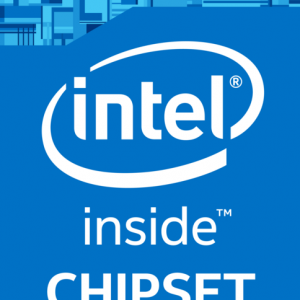
Более сложный способ подразумевает установку необходимых драйверов. Для этого потребуется найти рабочий компьютер и подключить к нему флешку с образом Windows. Далее с официального сайта производителя материнской платы (в ситуации, если установка происходит на ноутбук, то с сайта производителя ноутбука) необходимо скачать драйвера.
Не найден необходимый драйвер носителя при установке с диска

Если установка операционной системы Windows происходит с диска – CD или DVD, то также может возникнуть рассматриваемая ошибка. Здесь причина также банальная – повреждение накопителя, с которого происходит установка. Это может быть трещина, царапина, скол или другие дефекты, из-за которых информация с диска плохо считывается.
Важно: Данная ошибка не зависит от версии Windows, записанной на диск, и она может возникать при установке любой вариации операционной системы.
Стоит отметить, что в некоторых случаях ошибка «Не найден необходимый драйвер носителя» при установке с диска может возникать не на всех компьютерах. Связано это, чаще всего, со скоростью работы дисковода. При более быстром вращении диска в ряде случаев удается считать с него информацию без ошибок, даже если он имеет некоторые повреждения.
Чтобы решить проблему, потребуется записать образ операционной системы Windows на другой диск или на флешку.
Что делать, если не найден необходимый драйвер носителя при установке Windows
Если советы выше не помогли решить проблему, и при попытке установки операционной системы с флешки или диска наблюдается ошибка, рекомендуем попробовать выполнить следующие действия:
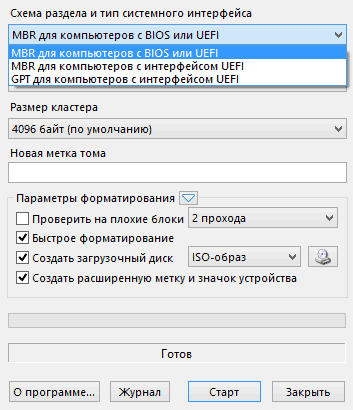
-
Использую приложение Rufus (или его аналоги) установить схему раздела и тип системного интерфейса «MBR для компьютеров с BIOS и UEFI» и записать образ системы;
Крайне редко может возникать ошибка при записи данных на накопитель, если имеются проблемы с оперативной памятью компьютера. Если ни один из приведенных выше советов не помог, попробуйте записать образ системы с другого компьютера.
Источник: okeygeek.ru